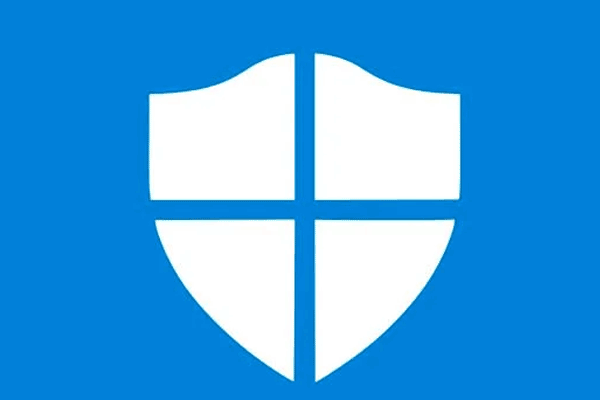Was ist Shortcut Virus?
Shortcut Virus ist eine Art von Virus-Programm, das eine Kombination aus Trojanisches Pferd Malware und Würmer ist. Sobald Shortcut Virus auf Ihrem PC, USB-Laufwerk, SD-Karte, externe Festplatte und so weiter installiert ist, werden alle Originaldateien & Ordner auf Ihrem Computer ausgeblendet.
Was noch schlimmer ist, es ersetzt diese Dateien & Ordner mit gefälschten Verknüpfungen, die völlig die gleichen wie die Original sind. Wenn Sie in diesem Zustand dieses infizierte Gerät weiterhin verwenden, duplizieren Sie diesen Virus und vertiefen den Schaden an Ihrem System, was zu Datenverlust, schlechter Systemleistung und mehr führen kann.
Wie verbreitet sich der Shortcut Virus?
Shortcut Virus kann hauptsächlich auf die folgenden 3 Arten verbreitet werden:
- Von E-Mail-Anhängen: Sie erhalten möglicherweise eine seltsame E-Mail, die einen Anhang von Ihren Freunden, Familien oder Kollegen enthält. Sobald Sie den Anhang öffnen, wird Ihr Gerät infiziert.
- Von Pop-ups: Wenn Sie im Internet surfen, müssen Sie einige markante Pop-ups oder Banner-Anzeigen auf der rechten unteren Ecke des Bildschirms erscheinen gesehen haben. Jeder falsche Klick führt zu Shortcut Virus-Infektion.
- Von Dateien, die auf inoffiziellen Websites heruntergeladen werden: Wenn Sie einige Dateien oder Apps benötigen und Sie sie von inoffiziellen Websites herunterladen, um Geld zu sparen, wird Ihr Gerät auch infiziert, weil einige dieser Dateien oder ihre gebündelten Programme Shortcut Virus tragen könnten.
Wie oben erwähnt verursacht Shortcut Virus nicht nur großen Schaden an Ihrem Gerät, sondern kann sich auch auf verschiedene Weise verbreiten. Daher sollten Sie diese drohende Gefahr so schnell wie möglich loswerden. In diesem Artikel bieten wir Ihnen eine umfassende Anleitung zum Entfernen von Shortcut Virus von Ihrem PC und USB-Laufwerk. Fangen wir gleich an!
Wie kann man Shortcut Virus von USB-Laufwerk oder PC entfernen?
Methode 1: Shortcut-Virus entfernen CMD
Sie können sich auf viele integrierte Tools in Windows verlassen, wenn Probleme auf Ihrem PC oder anderen PC-bezogenen Geräten auftreten. CMD ist eines der leistungsfähigsten Werkzeuge, die Sie nutzen können, um Shortcut Virus vom USB-Laufwerk oder PC zu entfernen.
Für diejenigen, deren Eingabeaufforderung nicht funktioniert, wenden Sie sich bitte an diese Anleitung – [Gelöst] Eingabeaufforderung (CMD) funktioniert nicht.
Schritt 1. Schließen Sie das USB-Laufwerk an Ihren Computer an und öffnen Sie den Datei-Explorer > Dieser PC, um den Laufwerksbuchstaben unter Geräte und Laufwerke anzuzeigen.
Schritt 2. Geben Sie cmd in die Suchleiste ein, um Eingabeaufforderung zu finden, und klicken Sie mit der rechten Maustaste darauf, um Als Administrator ausführen auszuwählen.
Schritt 3. Geben Sie den Laufwerksbuchstaben Ihres USB-Laufwerks im Befehlsfenster ein und tippen Sie auf die Eingabetaste.
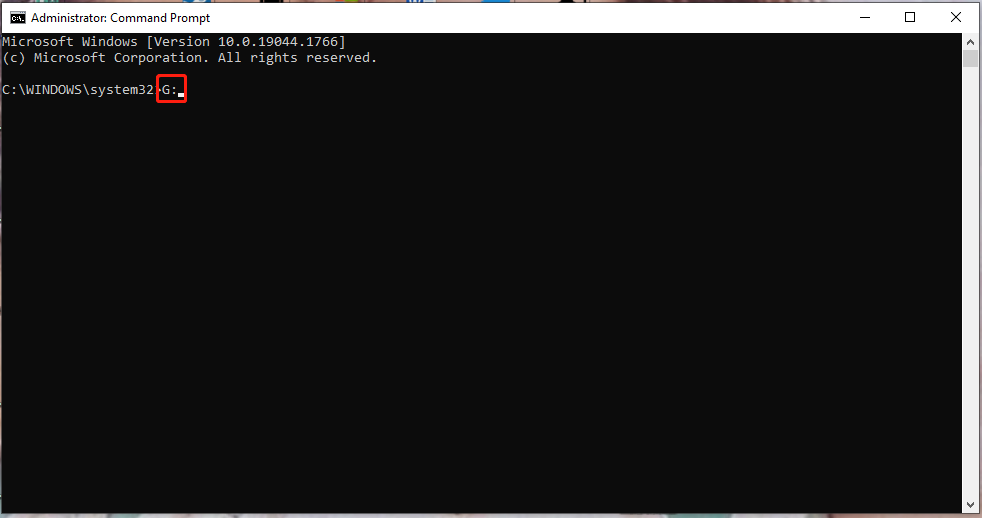
G: ist mein USB-Laufwerksbuchstabe, Sie sollten ihn in allen Schritten durch Ihren ersetzen.
Schritt 4. Kopieren und fügen Sie del *.lnk ein und drücken Sie die Eingabetaste.
Schritt 5. Kopieren und fügen Sie attrib -h – r -s /s /d G:*.* ein und drücken Sie die Eingabetaste.
Nachdem dieser Vorgang abgeschlossen ist, sollten Sie alle Verknüpfungen einschließlich Shortcuts Virus auf dem USB-Laufwerk loswerden.
Warnung: Wenn Sie die oben genannten CMD-Befehle verwenden, sollten Sie vorsichtig genug sein, denn jeder kleine Fehler kann zu Datenverlusten führen oder Ihr System beschädigen. Um eine solche Misere zu vermeiden, ist es eine gute Option, Ihre wichtigen Dateien mit einem professionellen Backup-Tool zu sichern.
MiniTool ShadowMaker TrialKlicken zum Download100%Sauber & Sicher
Methode 2: Entfernen des Shortcut-Virus aus der Registry
Wenn Ihr USB-Laufwerk versehentlich mit dem Shortcut-Virus infiziert wurde, können Sie ihn entfernen, indem Sie einige verdächtige Registrierungsschlüssel oder Werte löschen. So gehen Sie vor:
Schritt 1. Drücken Sie gleichzeitig Win + R, um das Feld Ausführen aufzurufen.
Schritt 2. Geben Sie regedit ein und tippen Sie auf die Eingabetaste, um den Registrierungseditor zu öffnen.
Schritt 3. Gehen Sie zu Computer > HKEY_CURRENT_USER > SOFTWARE > Microsoft > Windows > CurrentVersion > Run.

Schritt 4. Finden Sie alle verdächtigen Schlüssel und klicken Sie mit der rechten Maustaste auf sie, um Löschen zu wählen.
Methode 3: Shortcut-Virus über BAT-Datei entfernen
Die Erstellung einer BAT-Datei kann einen komplizierten Prozess in eine einfache Aufgabe verwandeln und ist auch sehr hilfreich, wenn Sie sich fragen, wie Sie den Shortcut Virus von einem USB-Stick entfernen können, ohne Daten zu verlieren.
Schritt 1. Schließen Sie Ihr USB-Laufwerk an den Computer an. Klicken Sie mit der rechten Maustaste auf den leeren Bildschirm und wählen Sie im Dropdown-Menü die Option Neu.
Schritt 2. Markieren Sie in dem sich öffnenden Fenster Neues Textdokument.
Schritt 3. Kopieren Sie den folgenden Inhalt und fügen Sie ihn in den neuen Editor ein:
@echo off>
del *.lnk
attrib -s -r -h G:*.* /s /d /l
@echo complete
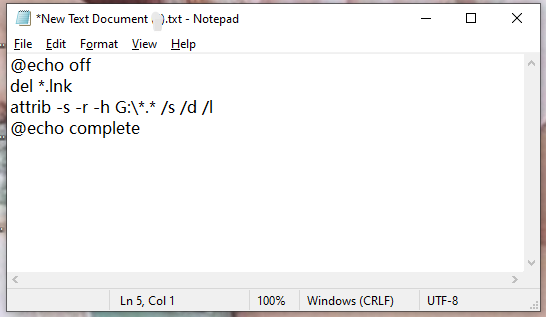
Denken Sie daran, G: durch den Buchstaben Ihres eigenen Flash-Laufwerks zu ersetzen.
Schritt 4. Speichern Sie es auf Ihrem Desktop und ändern Sie die Dateierweiterung in .bat.
Schritt 5. Doppelklicken Sie auf diese Datei, um den Vorgang zu starten. Der Prozess kann einige Zeit dauern, bitte warten Sie geduldig.
Methode 4: So können Sie den Shortcut-Virus vom Quellcomputer entfernen
Die meisten Viren verbreiten sich von Computern auf Speichermedien, daher müssen Sie sie vom Quellcomputer aus entfernen. So sollten Sie vorgehen:
Schritt 1: USB-Laufwerk abtrennen
Zunächst müssen Sie die Verwendung des USB-Sticks einstellen, da weitere Geräte infiziert werden, wenn Sie ihn weiterhin verwenden.
Schritt 2: Beseitigen Sie alle Shortcut-Viren oder andere Malware auf dem PC
Es ist wichtig, die Quelle des Virus oder der Malware abzuschneiden, d. h. Sie müssen alle Viren und Malware auf dem Quellcomputer entfernen.
Schritt 1. Gehen Sie zu Systemsteuerung > System und Sicherheit > Windows Defender Firewall > Windows Defender Firewall ein- oder ausschalten.
Schritt 2. Aktivieren Sie die Option Windows Defender Firewall aktivieren sowohl unter Private Netzwerkeinstellungen als auch unter Öffentliche Netzwerkeinstellungen und klicken Sie auf OK.
Schritt 3. Gehen Sie zu Einstellungen > Update & Sicherheit > Windows-Sicherheit.
Schritt 4. Drücken Sie auf Viren- und Bedrohungsschutz und dann auf Einstellungen verwalten.
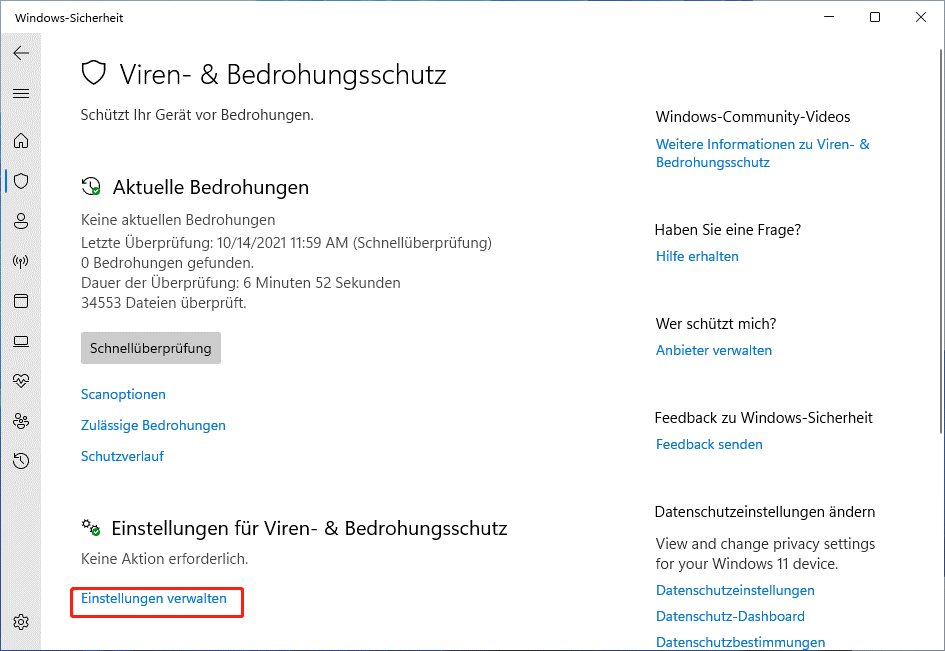
Schritt 5. Aktivieren Sie alle Schutzfunktionen, die in dem neuen Fenster angezeigt werden, einschließlich Echtzeitschutz, Cloudbasierter Schutz und Automatische Übermittlung von Beispielen.
Wenn Windows Defender einen Virus oder eine Bedrohung erkennt, folgen Sie einfach den Anweisungen, um alle erkannten Viren und Malware loszuwerden.
Methode 5: So entfernen Sie Shortcut Virus mit USB Shortcut Virus Remover
Professionelle USB-Virus-Entfernungstools können Ihren USB-Laufwerk und Dateien von der Infektion des Shortcut Virus freigeben. Einfach downloaden und installieren solche Tools wie USB Shortcut Virus Remover, Shortcut Virus Remover, USB Virus Remover und mehr von der offiziellen Website.
Normalerweise können Sie Ihr Flash-Laufwerk erneut öffnen und Ihre gespeicherten Daten sehen, nachdem Sie diese Tools zum Entfernen von Shortcut Virus verwendet haben. Wenn Ihre Dateien fehlen, können Sie auf einige zuverlässige Datenwiederherstellungssoftware zurückgreifen.
MiniTool Power Data Recovery TrialKlicken zum Download100%Sauber & Sicher
Methode 6: So entfernen Sie Shortcut Virus durch Formatierung Ihres USB-Laufwerks
Der letzte, aber effektivste Weg, um Shortcuts Virus vom USB-Laufwerk zu entfernen ist, Ihr Flash-Laufwerk zu formatieren. Hier sind die Anweisungen, die Sie befolgen müssen:
Schritt 1. Schließen Sie Ihr Flash-Laufwerk an den Computer an.
Schritt 2. Drücken Sie Win + E gleichzeitig, um den Datei-Explorer zu öffnen. Klicken Sie mit der rechten Maustaste auf Ihr USB-Laufwerk und wählen Sie Formatieren aus dem Dropdown-Menü.
Schritt 3. Wählen Sie NTFS als Dateisystem und aktivieren Sie Schnellformatierung.

Schritt 4. Drücken Sie Starten und OK, um diese Aktion zu bestätigen.
Der USB-Laufwerk ist sehr wichtig für jeden im Leben, um Dateien zu speichern und Datensicherungen zu gewährleisten. Es ist jedoch nicht einfach, es unter anderen Umständen zu pflegen und damit umzugehen. Um mehr darüber zu erfahren, gehen Sie zu – So reparieren Sie ein beschädigtes USB-Laufwerk ohne Formatierung und So löschen Sie USB-Laufwerk unter Windows 11/10/8/7 für weitere Details.
Wie können Sie Ihr Gerät vor Shortcut-Viren schützen?
Wie andere Viren, Shortcut Virus ist sehr schädlich für Ihr System und das Entfernen von Ihrem Computer oder USB-Laufwerk ohne Datenverlust ist ein großes Projekt. Obwohl Sie den Shortcut-Virus zu diesem Zeitpunkt mit den oben genannten Methoden von Ihrem Gerät entfernt haben, wird Ihr Gerät beim nächsten Mal wahrscheinlich mit anderen Viren oder Malware infiziert. Wir empfehlen Ihnen daher, einige Maßnahmen zu ergreifen, um Ihr Gerät und Ihre Daten zu schützen.
# Microsoft Windows Defender aktualisieren
Wenn es darum geht, Viren oder Malware zu entfernen, ist nichts wichtiger, als Ihren Microsoft Windows Defender auf dem neuesten Stand zu halten. Sie können es mit Windows PowerShell aktualisieren:
Schritt 1. Klicken Sie mit der rechten Maustaste auf das Windows-Symbol und wählen Sie im Dropdown-Menü Windows PowerShell (Administrator).
Schritt 2. Geben Sie Update-MpSignature ein und drücken Sie die Eingabetaste. Wenn ein Update verfügbar ist, wird es automatisch heruntergeladen und installiert.
# Dateien oder Anwendungen von einer zuverlässigen Website herunterladen
Um den Virus von Ihrem Computer fernzuhalten, müssen Sie sicherstellen, dass jede Datei oder Anwendung, die Sie herunterladen, von einem zuverlässigen App-Store oder Website ist. Hören Sie auf, Piraterieprogramme zu verwenden und beginnen Sie, echte Programme zu verwenden, um jede Möglichkeit einer Virusinfektion zu verhindern.
# Sichern Sie regelmäßig Ihre Dateien
Systemabstürze und Datenverlust können durch Viren- oder Malware-Angriffe verursacht werden. Um solche Datenverlustkatastrophen zu vermeiden, ist es eine gute Option, Ihre wertvollen Dateien mit einer kostenlosen und professionellen Backup-Software, MiniTool ShadowMaker, zu sichern.
Dieses professionelle Tool ermöglicht es Ihnen, Dateien/Ordner, Systeme, Festplatten und Partitionen zu sichern. Außerdem werden Festplattenklon, Dateisynchronisierung und geplante/vollständige/inkrementelle/differenzielle Sicherungen unterstützt. Mit nur wenigen Klicks können Sie alle wichtigen Daten sichern.
Schritt 1. Klicken Sie auf den folgenden Button, um die Testversion von MiniTool ShadowMaker für eine 30-tägige kostenlose Nutzung zu erhalten.
MiniTool ShadowMaker TrialKlicken zum Download100%Sauber & Sicher
Schritt 2. Nach Abschluss der Installation starten Sie es und klicken Sie auf Testversion beibehalten.
Schritt 3. Gehen Sie zum Abschnitt Sichern und drücken Sie Quelle > Ordner und Dateien, um die Dateien auszuwählen, für die Sie ein Backup erstellen möchten.
Schritt 4. Danach klicken Sie auf OK, um zum Sicherungsbereich zurückzukehren. Drücken Sie Ziel, um einen Zielpfad für Ihr Backup-Ziel auszuwählen.
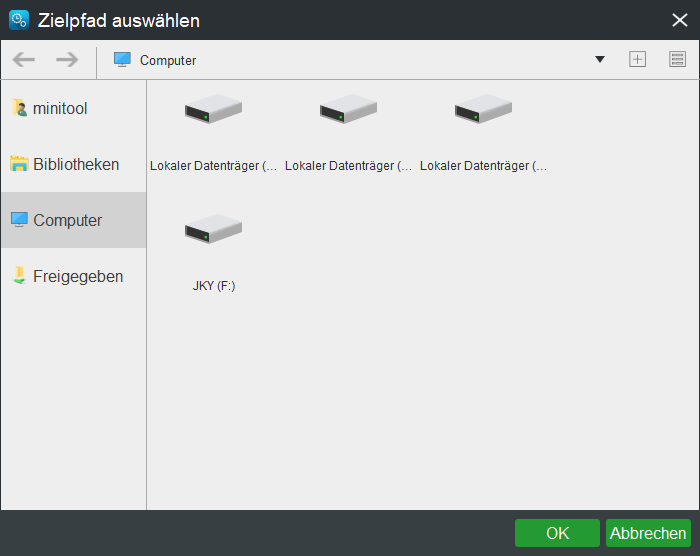
Schritt 6. Klicken Sie auf Zeitplan, um Ihre Sicherungsaufgabe täglich/wöchentlich/monatlich/auf Ereignis anzupassen und drücken Sie dann auf Jetzt sichern, um die Sicherungsaufgabe sofort auszuführen.
Weitere Tipps für den Datenschutz:
- Stellen Sie sicher, dass die Netzwerkverbindung sicher ist.
- Scannen Sie einen Wechseldatenträger vor dem Öffnen.
- Führen Sie mindestens einmal im Monat Antiviren-Scans durch.
- Klicken Sie nicht auf unbekannte und verdächtige Pop-ups, Websites oder Anhänge.
Wie kann ich den Gesundheitszustand der Festplatte oder des USB-Laufwerks überprüfen? Folgen Sie den Anweisungen in diesem Beitrag – Zustand der Festplatte und USB überprüfen Windows 10/11.
Zusammenfassung
Alles in allem erfahren Sie in diesem Artikel, was der Shortcut Virus ist, wie er sich verbreitet, wie er verhindert werden kann und vor allem, welche Lösungen und Schritte zur Entfernung des Virus notwendig sind. Mit den oben genannten Maßnahmen können Sie Shortcut Virus leicht entfernen.
Wenn Sie weitere Ideen haben, wie man Shortcut Virus Windows 10 entfernen kann, lassen Sie es uns bitte wissen. Sie können entweder unten einen Kommentar hinterlassen oder uns eine E-Mail an [email protected] schicken.

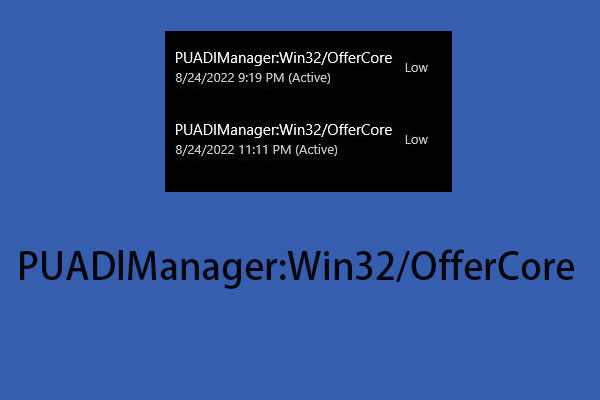
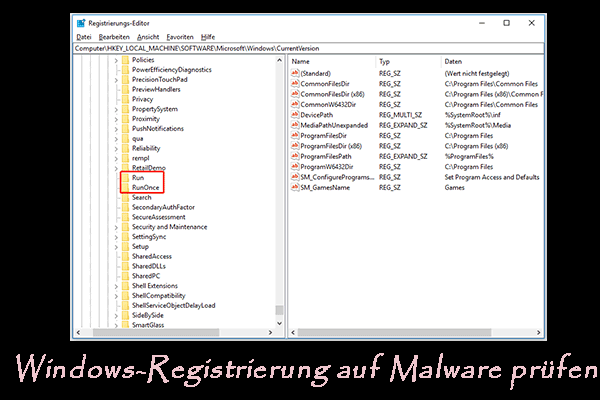
![Wie kann man mit Notepad++ zwei Dateien einfach vergleichen? [Vollständiger Leitfaden]](https://images.minitool.com/de.minitool.com/images/uploads/2022/07/notepad-zwei-dateien-vergleichen-thumbnail.png)